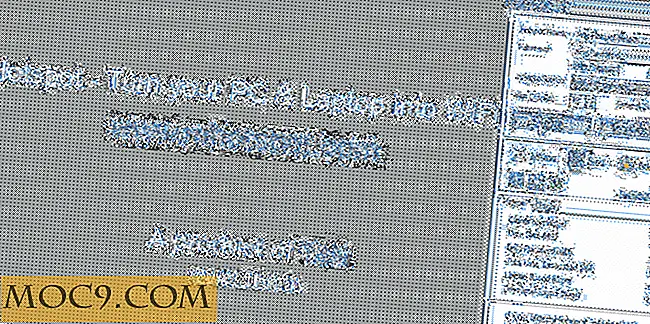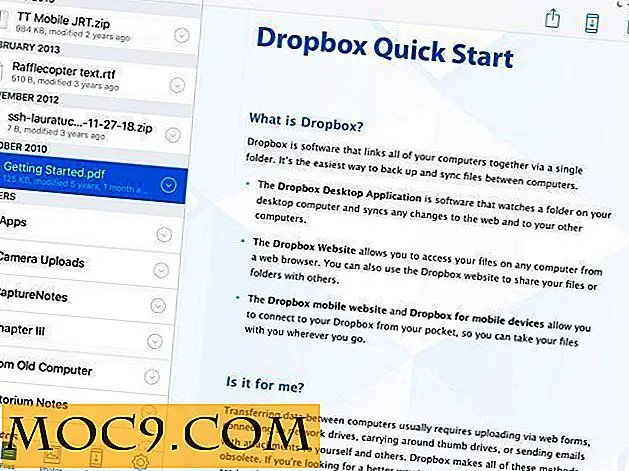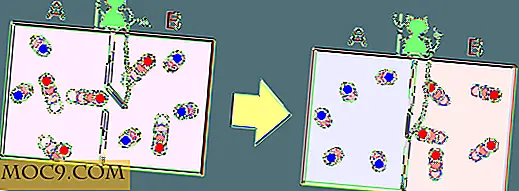Sử dụng DNS công cộng của Google để tăng tốc độ kết nối Internet của bạn
DNS (Hệ thống tên miền) là dịch vụ trực tuyến ánh xạ địa chỉ web đến một địa chỉ IP. Bất cứ khi nào bạn lướt web, ISP của bạn sẽ thực hiện tra cứu DNS để dịch URL sang địa chỉ IP của nó trước khi nó có thể hiển thị các trang. Khi các trang web trở nên phức tạp hơn, số lượng tra cứu DNS tăng và tốc độ Internet của bạn bị ảnh hưởng.
Google Public DNS là dịch vụ DNS do Google cung cấp với mục đích giúp bạn cải thiện trải nghiệm duyệt web của mình. Vì công cụ tìm kiếm của Google đã thu thập thông tin trên web hàng ngày và trong quá trình xử lý và lưu trữ thông tin DNS, họ có thể mang lại thông tin DNS nhanh hơn nhiều so với ISP của bạn.
Dưới đây là cách bạn có thể định cấu hình máy tính của mình để sử dụng Google Public DNS và tận hưởng tốc độ tăng tốc.
Định cấu hình máy tính của bạn để sử dụng Google Public DNS
Trong Windows Vista / 7
Đi tới Pa-nen Điều khiển -> Trung tâm Mạng và Chia sẻ . Nhấp vào liên kết kết nối mạng đang hoạt động.

Nhấp vào nút Properties .

Trong tab Mạng, đánh dấu trường Giao thức Internet phiên bản 4 (TCP / IPv4) và nhấp vào nút Thuộc tính.

Nhập thông tin sau vào trường DNS:

Lưu cài đặt và đóng tất cả các cửa sổ. Khởi động lại kết nối Internet. Bạn nên kết nối qua DNS công cộng của Google ngay bây giờ.
Trong Linux (Ubuntu)
Các hướng dẫn sau đây được kiểm tra trên Ubuntu. Nó sẽ làm việc trên bất kỳ distro khác đang sử dụng Network Manager.
Vào System -> Preferences -> Network Connections . Chuyển đến tab Có dây (hoặc tab Không dây nếu bạn đang sử dụng kết nối không dây). Đánh dấu kết nối đang hoạt động và nhấp vào “ Chỉnh sửa ”

Chuyển đến tab Cài đặt IPv4. Trong trường thả xuống Phương thức, chỉ chọn các địa chỉ Tự động (DHCP) . Nhập 8.8.8.8 8.8.4.4 (ngăn cách bởi dấu cách) trong trường Máy chủ DNS.

Nhấp vào OK để lưu. Kết nối Internet của bạn sẽ tự động khởi động lại chính nó.
Trong Mac Snow Leopard
Chuyển đến Tùy chọn hệ thống -> Mạng . Chọn kết nối đang hoạt động của bạn và nhấp vào nút Nâng cao .

Chuyển đến tab DNS. Ở ngăn bên trái (Máy chủ DNS), nhấp vào nút “+”. Nhập “8.8.8.8” vào trường. Thêm một mục khác với “8.8.4.4” trong trường.

Nhấp vào OK.
Đó là nó.
Để khắc phục sự cố và thông tin chi tiết hơn, hãy xem trang web Google Public DNS để biết hướng dẫn cấu hình.
Nguồn
Tín dụng hình ảnh: dhmann